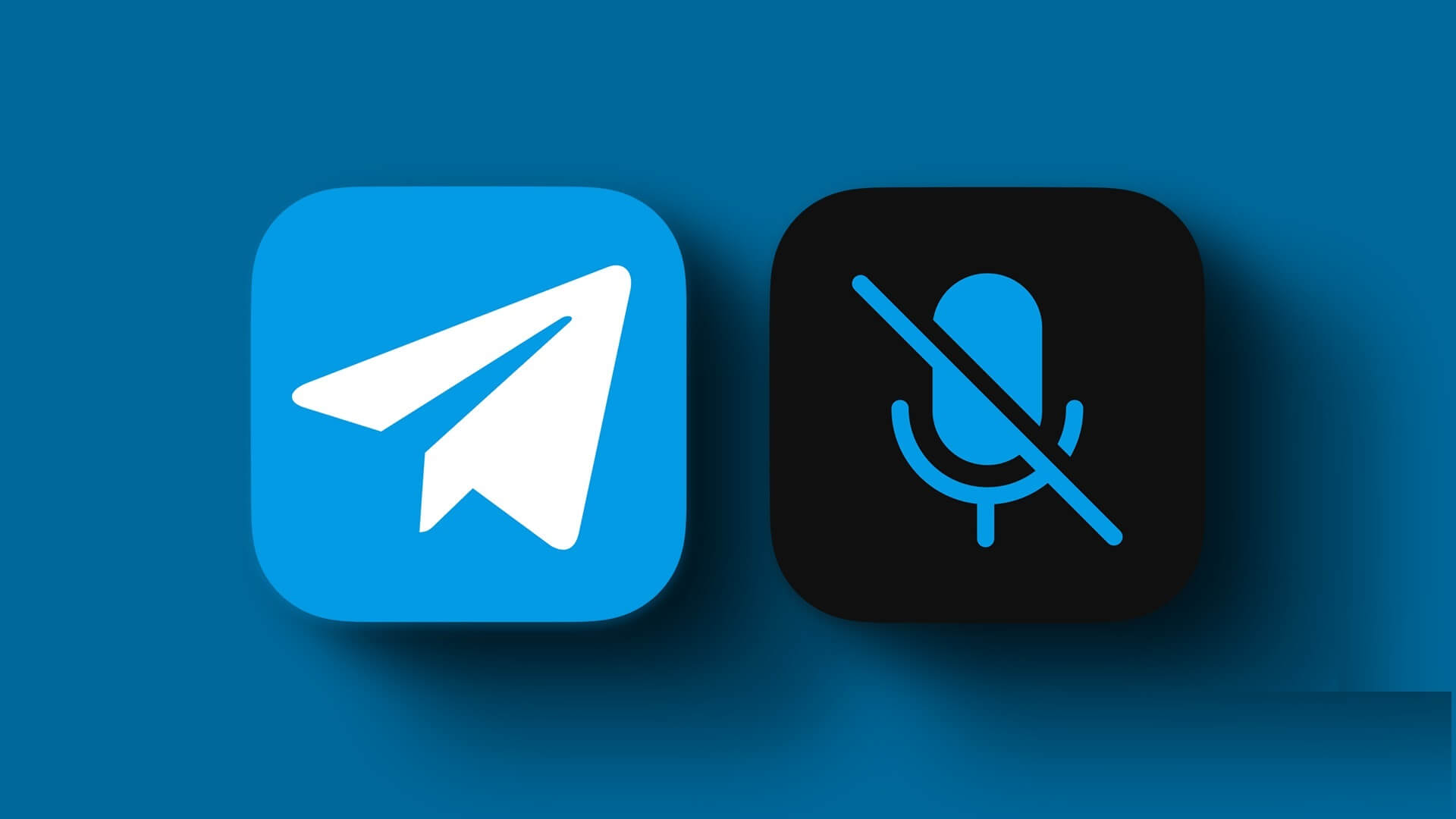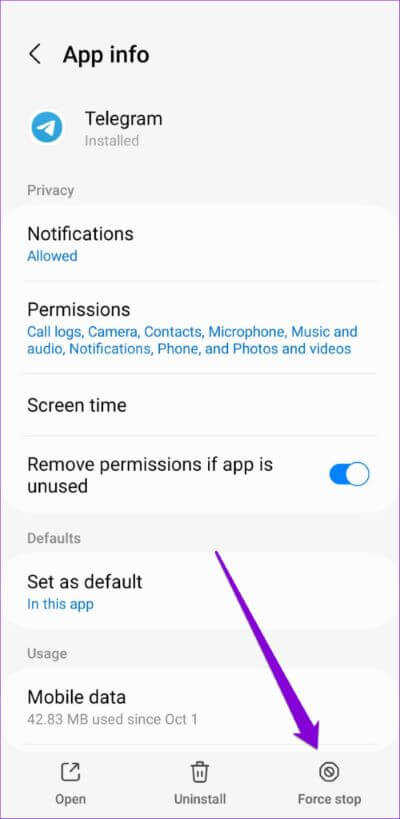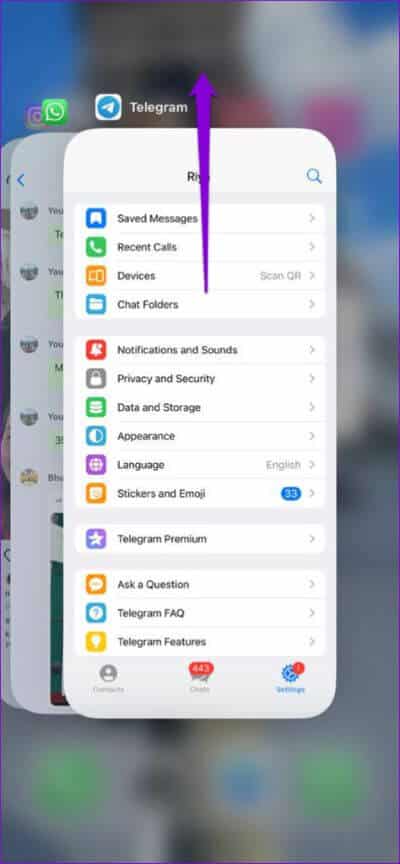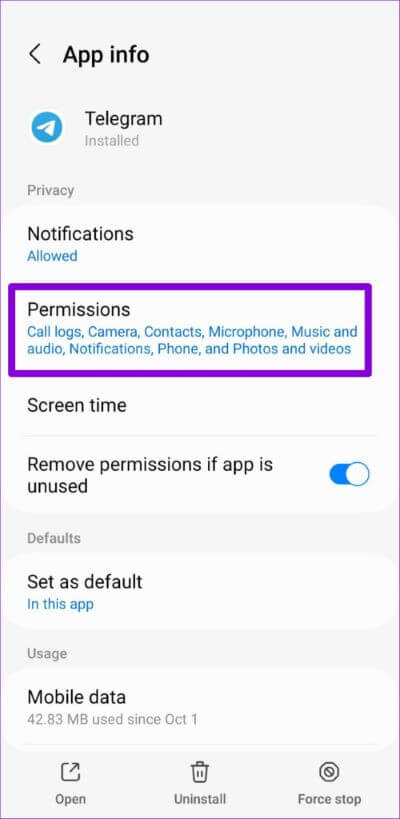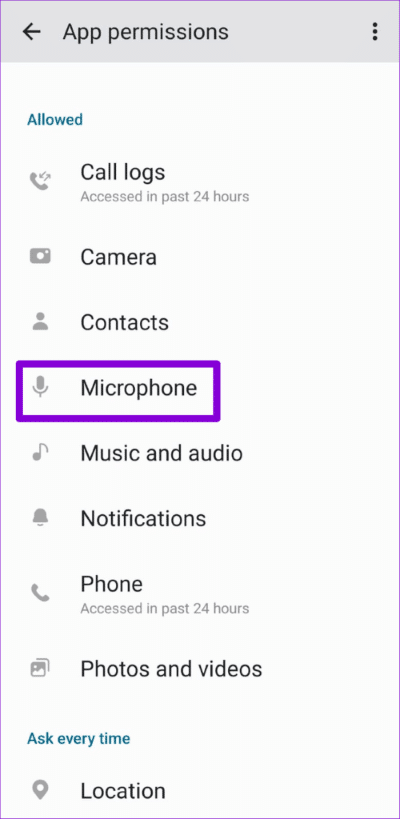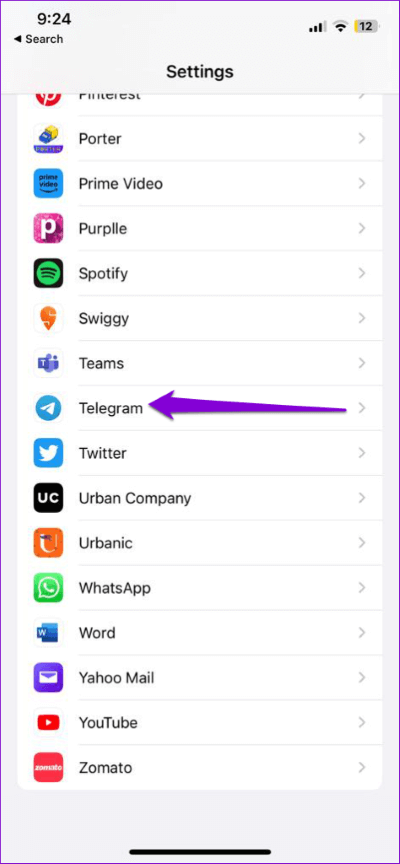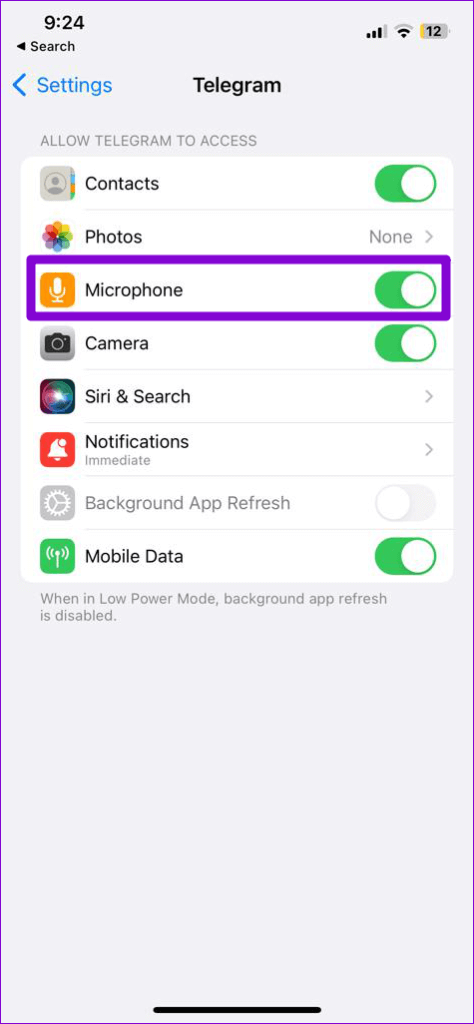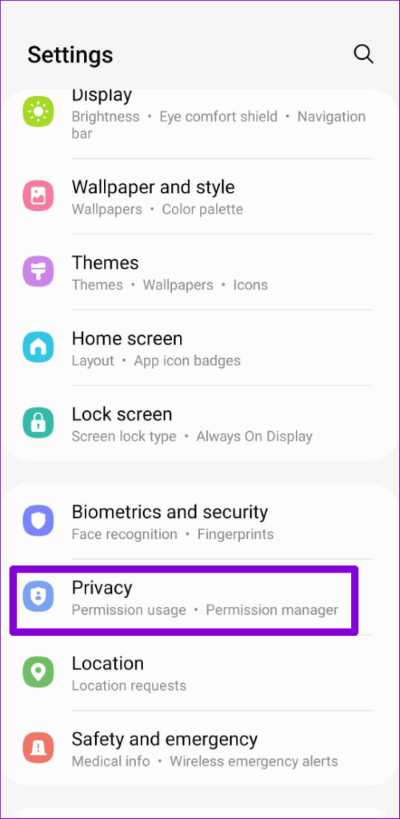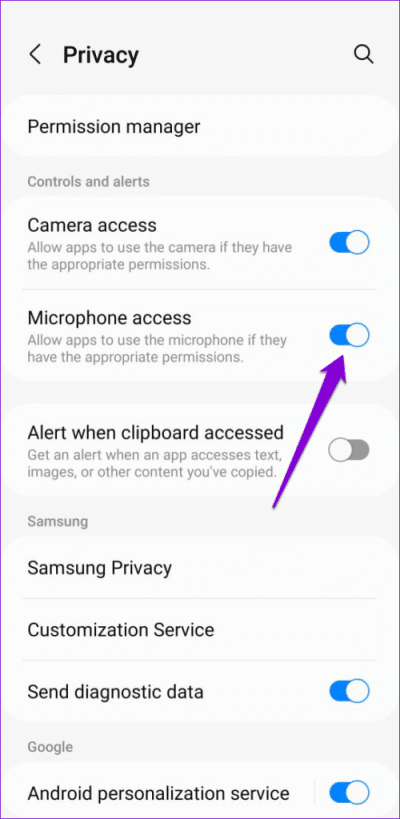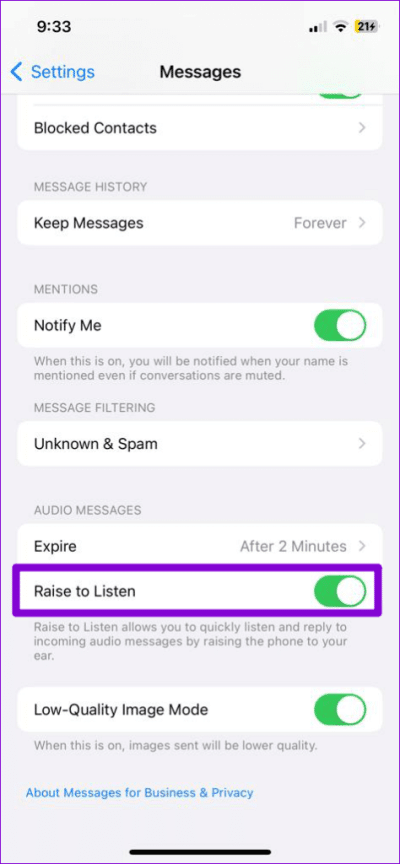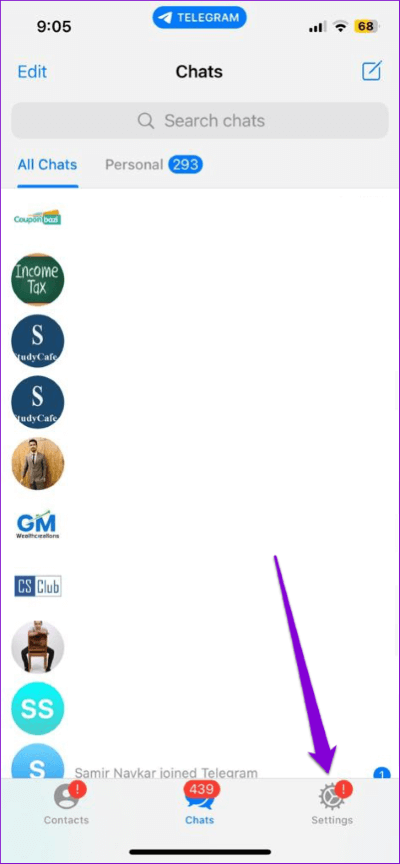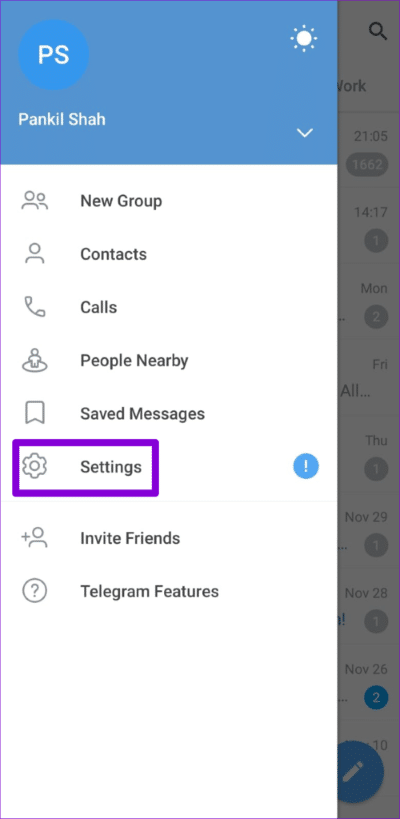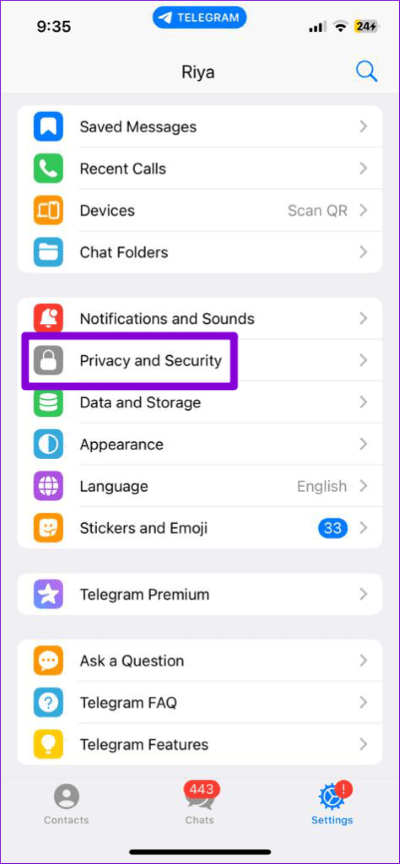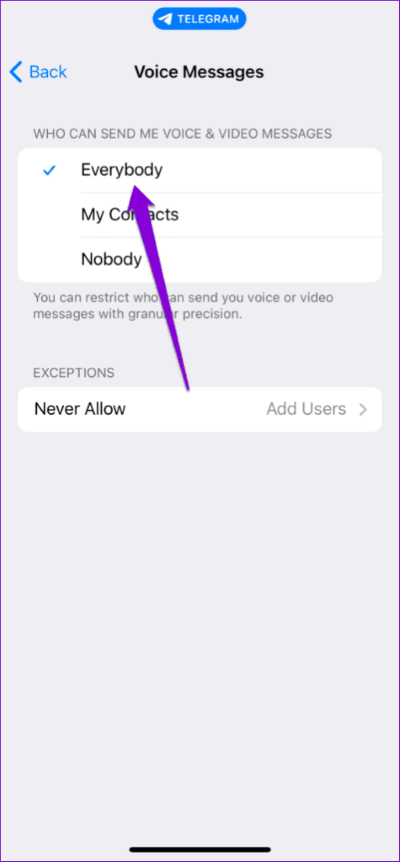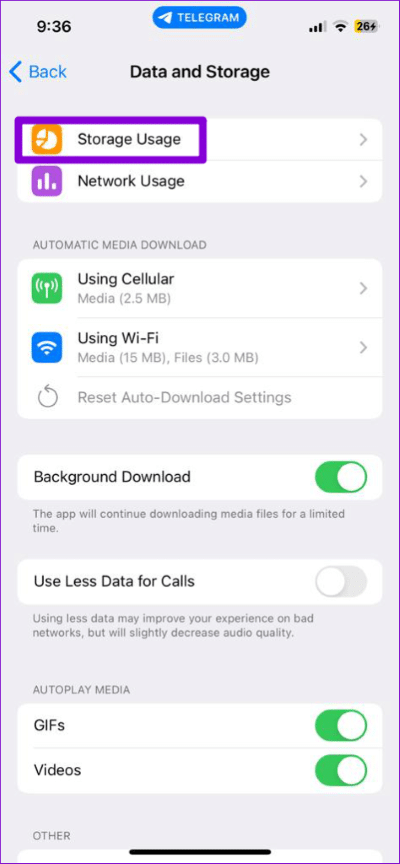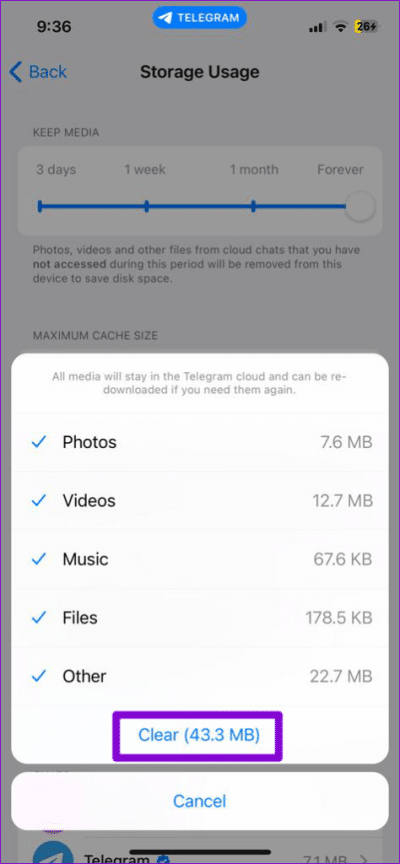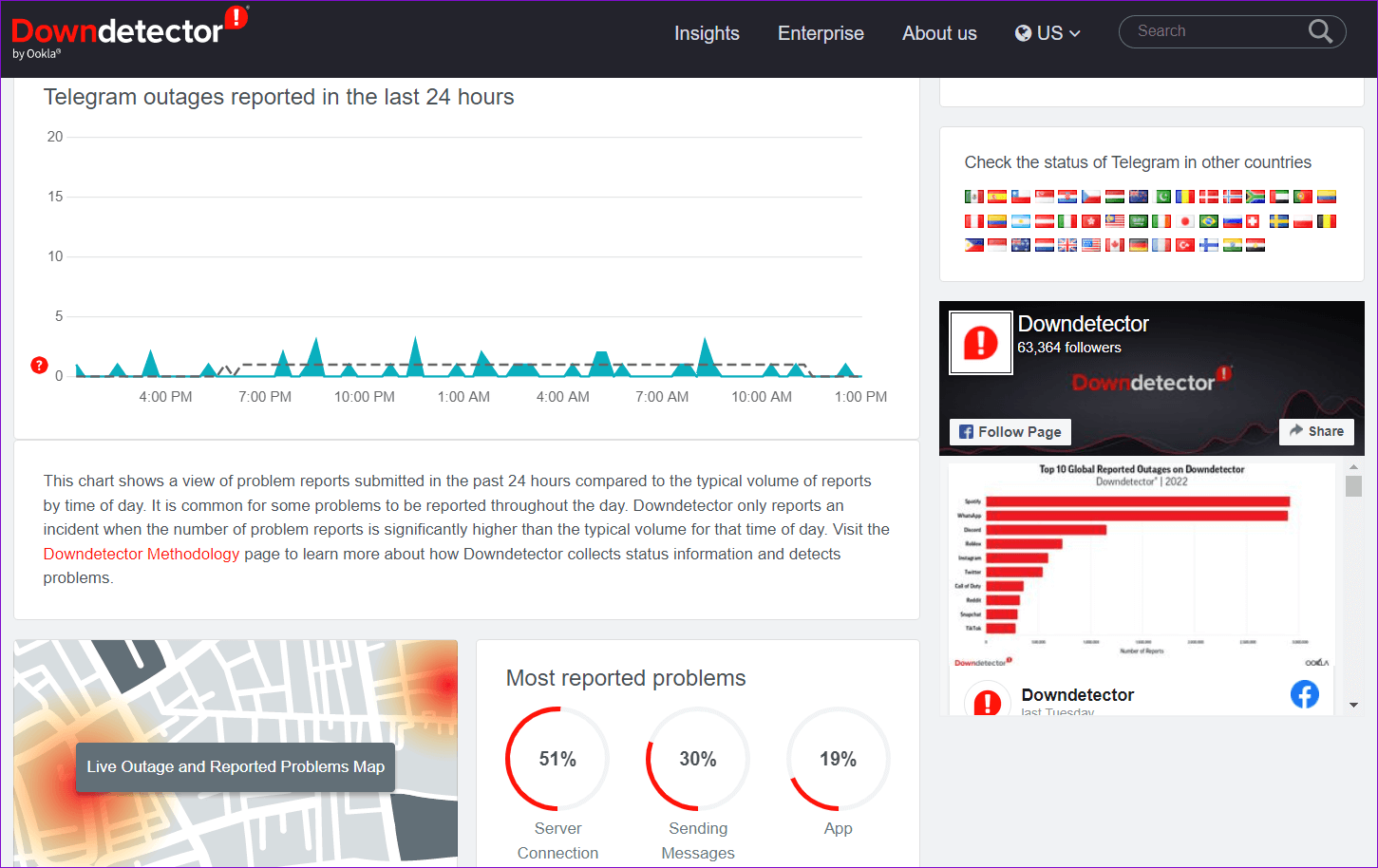Top 10 des correctifs pour les messages vocaux ne fonctionnant pas dans Telegram sur Android et iPhone
La messagerie vocale est une fonctionnalité de communication utile qui est disponible dans presque toutes les applications de messagerie instantanée, y compris Telegram. Cette fonctionnalité est utile lorsque vous devez livrer quelque chose rapidement et que vous avez besoin de plus de temps pour rédiger un message. Mais que se passe-t-il si cela cesse soudainement de fonctionner et que vous ne pouvez pas enregistrer ou lire des messages vocaux sur Telegram ?
Sans une indication claire de ce qui ne va pas, cela peut être un dépannage Pour les messages vocaux dans Telegram Plutôt errer dans le noir. Pour vous aider, nous avons compilé une liste de toutes les solutions possibles pour résoudre le problème des messages vocaux Telegram qui ne fonctionnent pas sur Android et iPhone. Commençons.
1. Vérifiez les niveaux de volume sur votre téléphone
Parfois, ce sont les choses simples que vous ignorez. Si le volume de votre téléphone est trop faible, vous aurez peut-être besoin d'aide pour entendre vos messages vocaux dans Telegram.
Appuyez sur le bouton d'augmentation du volume sur le côté de votre téléphone pour augmenter le volume. De plus, assurez-vous qu'aucun périphérique audio Bluetooth n'est connecté à votre téléphone. Après cela, essayez à nouveau de lire vos messages vocaux sur Telegram.
2. Fermez et rouvrez l'application Telegram
Des problèmes temporaires dans L'applicationTelegram peuvent l'empêcher de lire ou d'enregistrer des messages vocaux sur votre téléphone. Dans la plupart des cas, vous pouvez résoudre ces problèmes en redémarrant l'application sur votre téléphone.
Pour fermer Telegram sur Android, appuyez longuement sur l'icône de L'application et appuyez sur l'icône "je" de la liste résultante. Cliquez sur une option Imposition de suspension en bas pour fermer l'application Telegram.
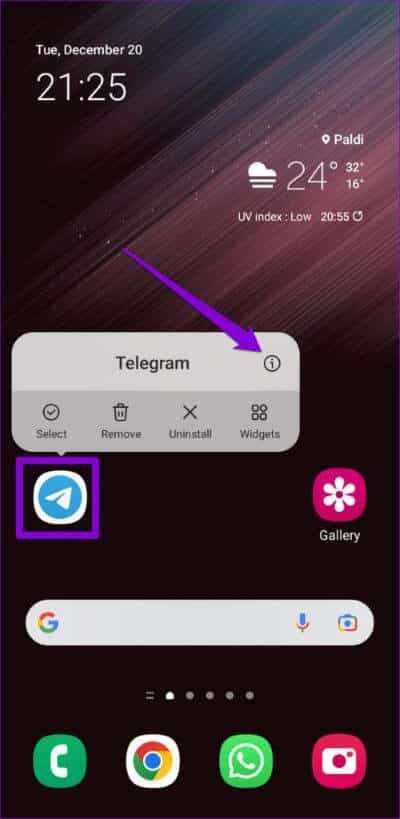
Pour fermer Telegram sur iPhone, affichez le sélecteur d'application L'en glissant vers le haut depuis le bas de l'écran (ou en appuyant deux fois sur le bouton d'accueil). Localisez la carte de l'application Telegram et faites-la glisser vers le haut pour la fermer.
3. Autoriser les contacts à utiliser le microphone
Si Telegram n'a pas accès au microphone de votre téléphone, vous ne pouvez pas enregistrer et envoyer de messages vocaux. Si vous n'êtes pas sûr, voici comment vérifier l'autorisation du microphone de l'application Telegram sur votre Android ou iPhone.
Android
Étape 1: Appui long sur Icône de l'application Télégramme Et cliquez sur l'icône "je" de la liste résultante.
Étape 2: vas au Les permissions.
Étape 3: Appuyez sur le microphone et sélectionnez Autoriser uniquement lors de l'utilisation de l'application.
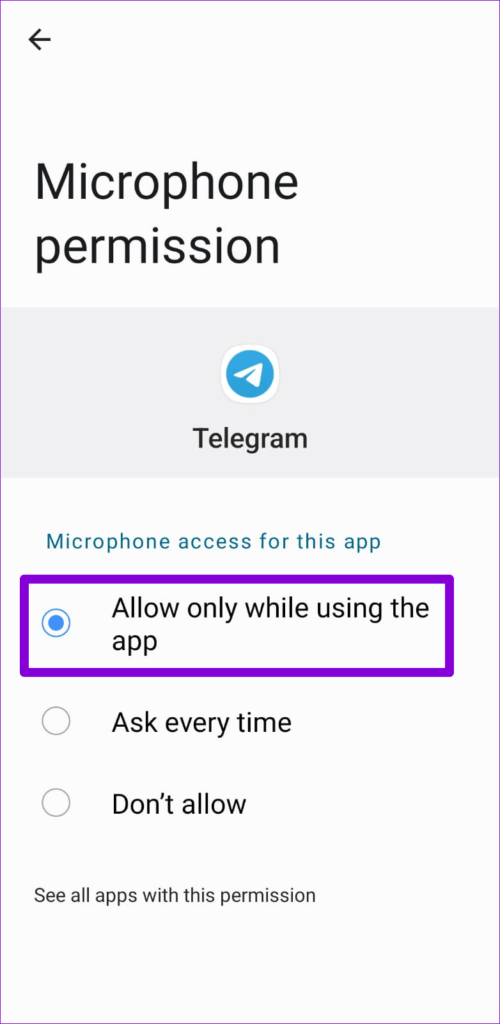
iPhone
Étape 1Ouvrez une appli Paramètres Sur un appareil iPhone et faites défiler vers le bas pour appuyer sur Telegram.
Étape 2: Remplacer l'interrupteur existant à côté du micro.
4. ACTIVER L'ACCÈS AU MICROPHONE À PARTIR DES PARAMÈTRES DE CONFIDENTIALITÉ (ANDROID)
Avec Android 12, Google a ajouté plusieurs nouvelles fonctionnalités de confidentialité à son système d'exploitation mobile. L'une de ces fonctionnalités a apporté la possibilité de contrôler le Autorisation du microphone pour les applications. Si vous désactivez l'accès au microphone à partir des paramètres de confidentialité de votre téléphone, Telegram ne pourra pas utiliser votre microphone même s'il dispose de l'autorisation nécessaire.
Pour activer l'accès au microphone sur Android :
Étape 1: Ouvrir une application Paramètres sur votre téléphone et faites défiler vers le bas pour appuyer sur Confidentialité.
Étape 2: Sous Contrôles et alertes, activez la bascule à côté d'Accès Le micro.
5. Désactiver le volume pour écouter (iPhone)
Lift to Listen est une fonctionnalité iOS astucieuse qui vous permet d'écouter et de répondre aux messages vocaux en portant votre iPhone à votre oreille. Parfois, cette fonctionnalité peut entraîner la lecture de vos messages audio à faible volume lorsque vous essayez de les lire sur le haut-parleur. Par conséquent, il est préférable de désactiver cette fonctionnalité si vous l'utilisez avec modération. Pour ce faire, ouvrez l'application Paramètres, faites défiler vers le bas pour appuyer sur Messages et désactivez la bascule à côté de Raise to Listen.
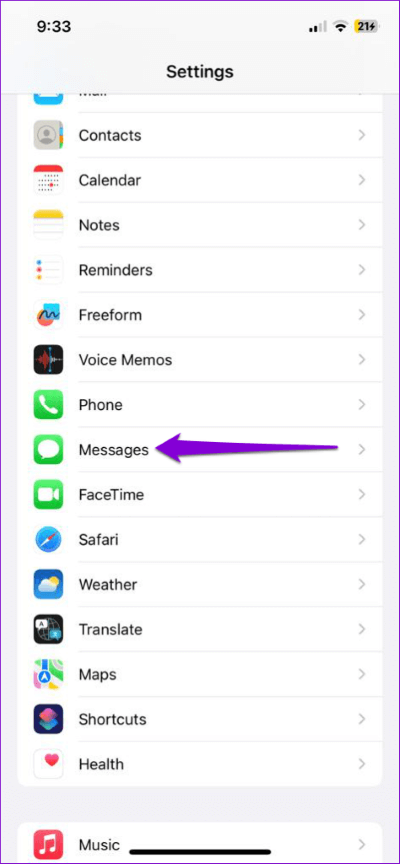
6. Vérifiez si vous êtes limité pour les messages vocaux à vos contacts
Si le Vous avez un abonnement Telegram Premium, L'application vous permet de contrôler qui peut vous envoyer des messages vocaux. Si vous avez accidentellement restreint les messages vocaux pour vos contacts, voici comment les réactiver.
Étape 1Ouvrez une appli Telegram Sur un appareil Android ou iPhone.
Étape 2: Appuyez sur Option Paramètres Dans le coin inférieur droit.
Si vous utilisez Telegram Sur votre appareil Android, appuyez sur l'icône Menu (trois lignes horizontales) Dans le coin supérieur droit et sélectionnez Paramètres.
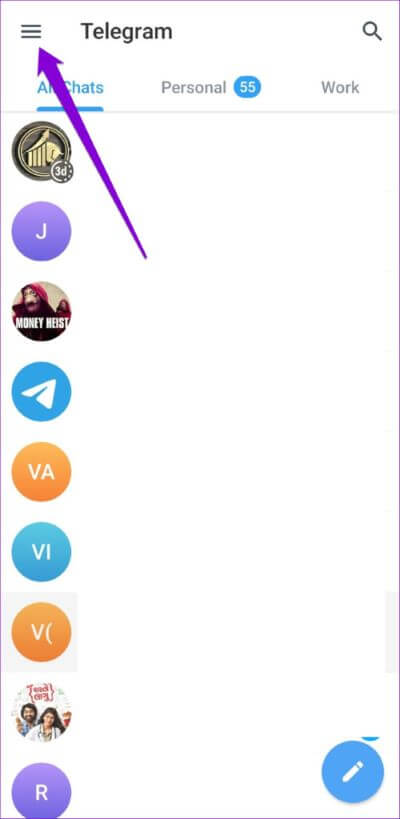
Étape 3: Faites défiler et cliquez Confidentialité et sécurité.
Étape 4: vas au Messages vocaux et sélectionnez Tout le monde Dans la liste suivante.
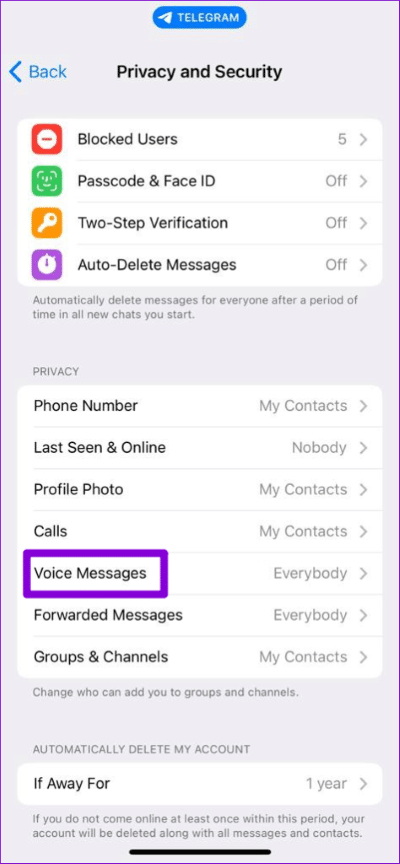
7. Libérez de l'espace de stockage sur votre téléphone
Votre téléphone manque d'espace de stockage ? Si tel est le cas, Telegram peut rencontrer des difficultés pour télécharger ou enregistrer de nouveaux messages vocaux. Pour éviter cela, libérez de l'espace de stockage en effaçant les applications inutilisées ou en déplaçant certaines de vos données vers le cloud.
Tant que tu y es, lève-toi Libérez de l'espace de stockage utilisé par Telegram Sur votre appareil
8. Vider le cache des applications
Des données de cache excessives peuvent également provoquer le blocage de Telegram à certains moments. Heureusement, Telegram vous permet d'effacer les données de cache en excès directement depuis le menu Paramètres.
Pour vider le cache Telegram sur votre Android ou iPhone :
Étape 1: Dans l'application Telegram , Cliquez sur une option Paramètres Dans le coin inférieur droit.
Ceux qui utilisent Telegram Sur un appareil Android , Cliquez sur une icône Menu (trois lignes horizontales) Dans le coin supérieur gauche et sélectionnez Paramètres.
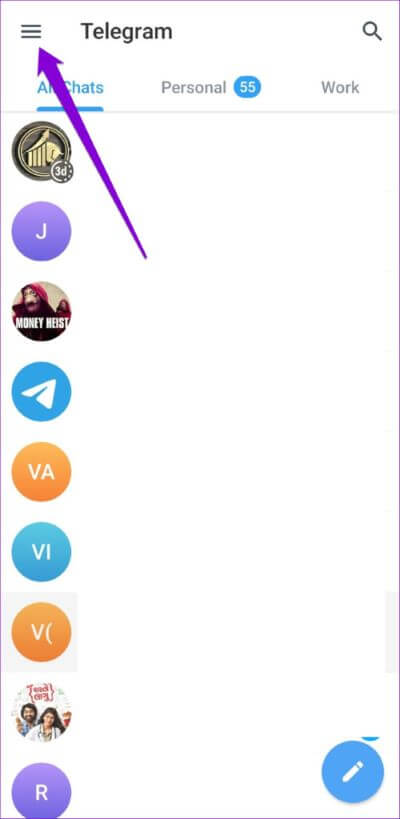
Étape 2: Aller à Données et stockage Et sélectionnez Utilisation de stockage Dans la liste suivante.
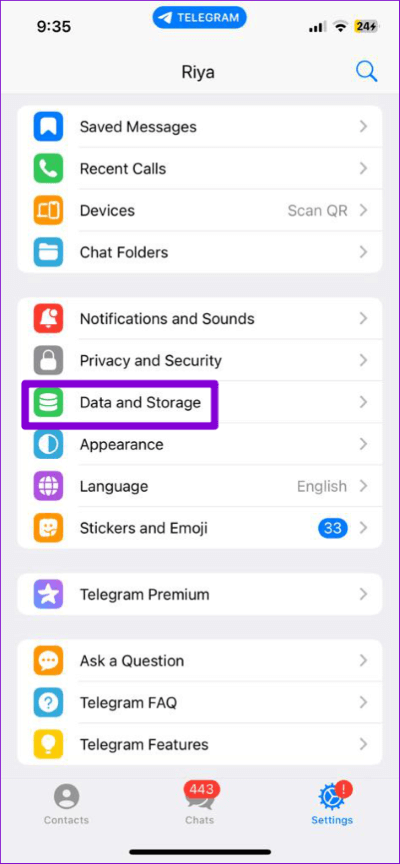
Étape 3: Sélectionnez l'option Effacer le cache du télégramme Et cliquez مسح À confirmer.
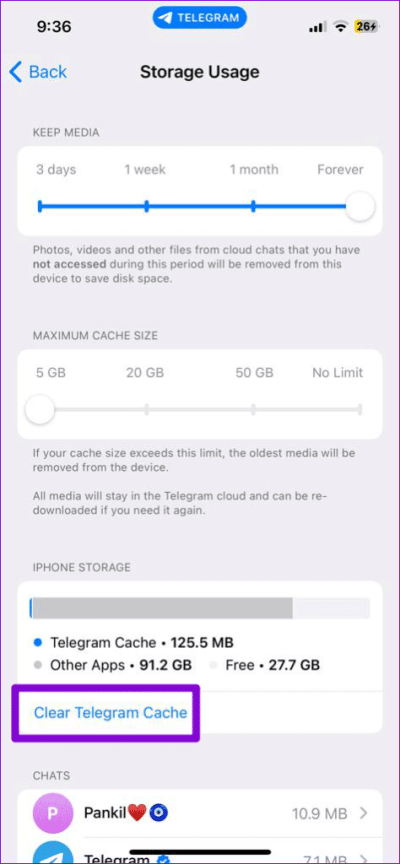
9. Vérifiez si Telegram est en panne
Si les serveurs Telegram rencontrent des problèmes, vous pouvez rencontrer des difficultés pour envoyer ou recevoir des messages vocaux dans l'application Telegram. Pour vérifier cette possibilité, visitez un site Web comme Downdetector et voyez si d'autres rencontrent des problèmes similaires.
Si les serveurs sont en panne, vous devrez attendre que Telegram résolve le problème.
10. Mettre à jour l'application Telegram
La mise à jour de L'application peut parfois corriger des problèmes ou bugs que vous rencontrez avec celle-ci. Ainsi, c'est une bonne idée de mettre à jour l'application Telegram si rien d'autre ne fonctionne.
Rendez-vous sur le Play Store ou l'App Store pour mettre à jour l'application Telegram et voir si cela résout votre problème avec les messages vocaux.
Donnez vie à vos conversations
Les messages vocaux Telegram peuvent vous aider à transmettre vos messages rapidement et efficacement. Parfois, vous pouvez rencontrer des problèmes avec les messages audio Telegram pour diverses raisons, mais vous ne pouvez pas le résoudre avec les solutions ci-dessus.